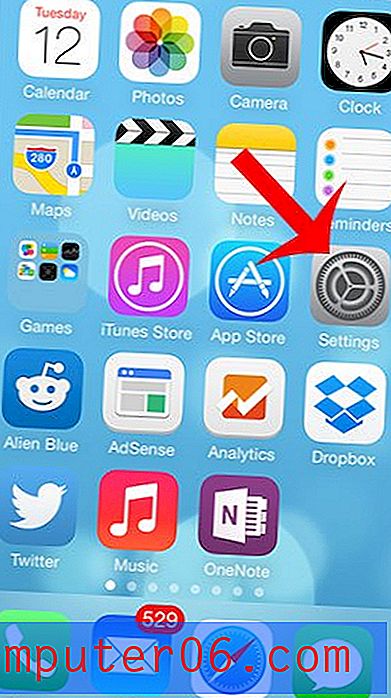Kuidas ilmateate Outlook 2013 kalendrist eemaldada
Outlook 2013 sarnaneb paljuski Outlook 2010-ga, kuid seal on mõned märgatavad muudatused. Saate endiselt täita toiminguid, nagu jaotusnimekirjade koostamine, kuid mõned menüüd ja paelad on muudetud.
Üks neist muudatustest on lokaliseeritud ilmateabe lisamine, mis kuvatakse kalendri ülaosas. See on mõeldud abistava tööriistana, mis võib anda natuke tuleviku andmeid, mis võivad mõjutada teie kalendri sündmusi, ja see on täiendus, mida paljud inimesed hindavad. Kuid teised võivad seda häirida ja soovivad selle oma Outlooki kalendri ekraanilt eemaldada. Õnneks on Microsoft määranud selle ilmateate suvandiks, mille saate välja ja välja lülitada, nii et jätkake allpool lugemist, et õppida seda keelama.
Lülitage ilmateave välja rakenduses Outlook 2013
Nagu paljud muud suvandid, mida saate rakenduses Outlook 2013 konfigureerida, asub see säte Outlooki suvandite menüüs. Kui olete nende andmete eemaldamiseks järginud allpool toodud juhiseid, peaksite selles menüüs ringi vaatama, et näha, kas on muid sätteid või konfiguratsioone, mida võiksite eelistada.
1. samm: käivitage Outlook 2013.
2. samm: klõpsake akna vasakus ülanurgas nuppu Fail .
 Klõpsake vahekaarti File
Klõpsake vahekaarti File 3. samm: klõpsake akna vasakus servas olevas veerus suvandil Suvandid . See avab akna Outlooki valikud .
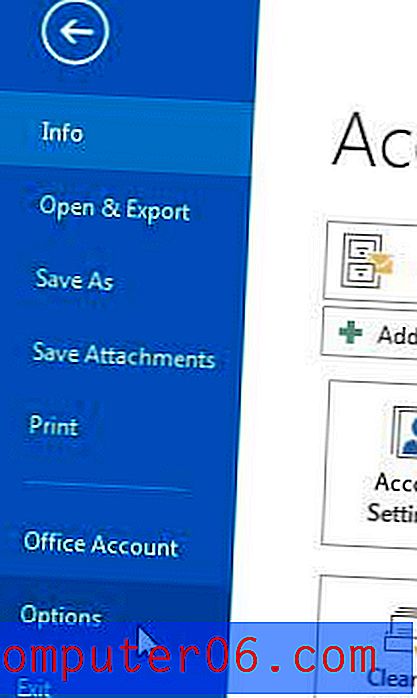 Klõpsake akna vasakus servas valikul Suvandid
Klõpsake akna vasakus servas valikul Suvandid 4. samm: klõpsake akna Outlooki suvandid vasakus servas vahekaarti Kalender .
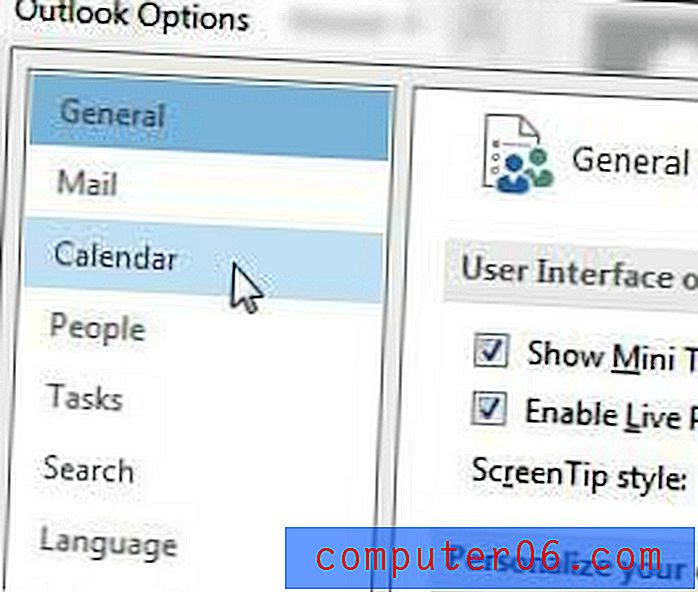 Klõpsake vahekaarti Kalender
Klõpsake vahekaarti Kalender 5. samm: kerige akna allosas olevasse jaotisse Ilm .
6. samm: linnukese eemaldamiseks klõpsake kalendris Kuva ilm kalendrist vasakul.
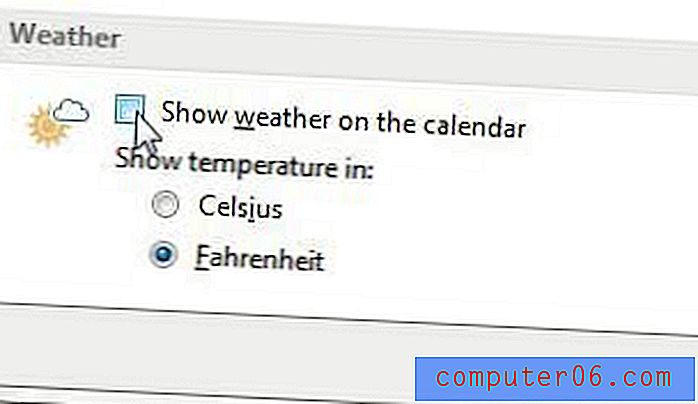 Keela ilmavalik
Keela ilmavalik 7. samm: muudatuste salvestamiseks klõpsake akna allosas nuppu OK .
Kas kasutate rakenduses Outlook 2013 Outlook.com e-posti aadressi? Kas soovite selle e-posti aadressi seadistada oma iPhone 5-s? Sellest artiklist leiate lisateavet selle kohta, kuidas lisada see e-posti konto oma iPhone 5-le ja hakata oma telefonis Outlook.com-i e-kirju saama.